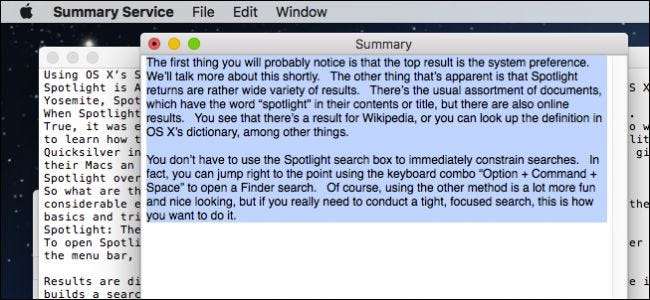
Är du mycket och långvarig? Har du en vän som är lite för långvarig och vandrande i sina skrifter? Att sammanfatta långa dokument på macOS är ett kortfattat sätt att komma till punkten med ett minimum av tid och ansträngning.
Att inte bara sammanfatta hjälper dig att få kärnan i en artikel utan att läsa det hela, det gör det också lättare att hitta filer. Eller om du har skrivit något kan du använda din sammanfattning för att förbereda ett abstrakt om du vill skicka det för publicering.
Att summera är coolt eftersom du kan använda det med allt som har text, inklusive webbsidor, så om du hittar en artikel att dela kan du välja några inledande stycken och sammanfatta det i några meningar eller korta stycken.
Låt oss kolla in det och visa dig hur det görs. Sammanfattningsfunktionen är en tjänst som du troligtvis behöver aktivera innan du kan använda den.
Öppna appmenyn och välj Tjänster> Tjänstepreferenser. Obs! Du kan göra detta från vilken appmeny som helst, till och med Finder.
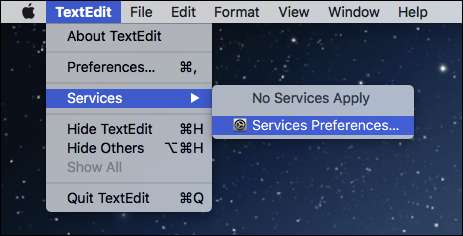
Detta tar dig till tangentbordsinställningarna fliken Genvägar. Se till att genvägarna Tjänster från den vänstra rutan är markerade och rulla sedan ner i den högra rutan till Texttjänster.
Markera rutan bredvid Sammanfatta och om du vill klickar du på området till höger för att lägga till en kortkommando.
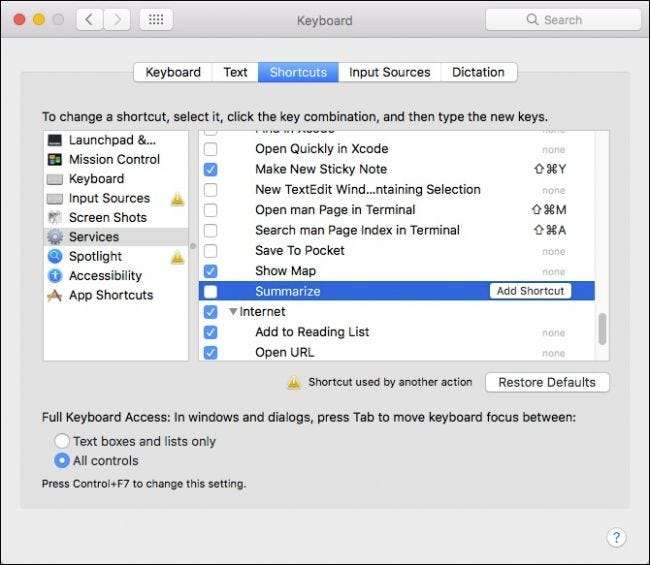
När Summarize är aktiverat kommer du att kunna komma till det genom att välja text i ditt dokument och sedan återigen komma åt menyn Services. Klicka på Sammanfatta i menyn. Det är allt du behöver göra i framtiden; det är bara ett klick (eller kortkommando) bort.
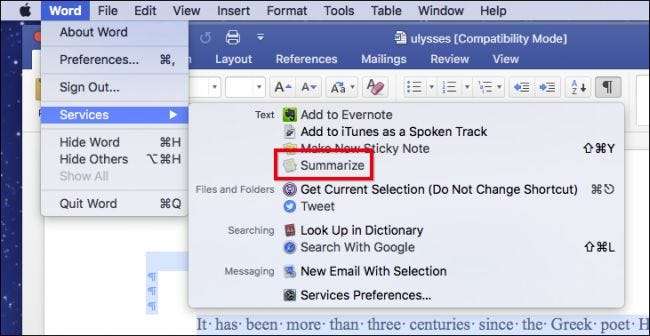
När du utför Summarize-tjänsten öppnas den i ett separat fönster. Nu kan du summera med meningar eller stycken. Använd skjutreglaget till höger för att styra storleken på din sammanfattning.
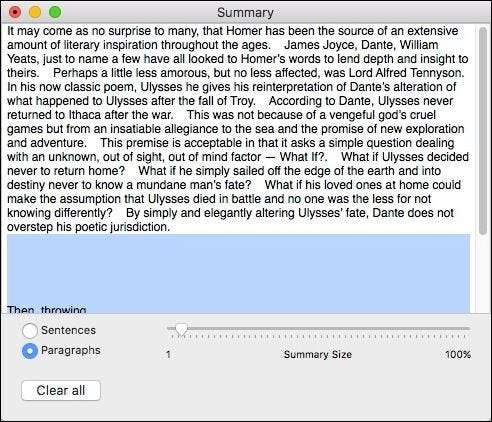
Härifrån kan du antingen välja texten och kopiera den, eller så kan du spara den som en separat textfil.
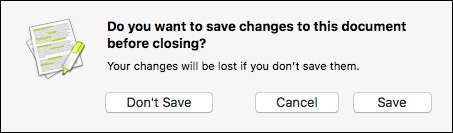
När du har sparat din sammanfattning (eller helt enkelt kopierat den) kan du göra vad du vill med den. Du kan till exempel placera den i dina filkommentarer. Du kan behöva ändra din sammanfattning lite om den innehåller mer än 749 tecken, annars passar den inte i kommentarsektionen på macOS.
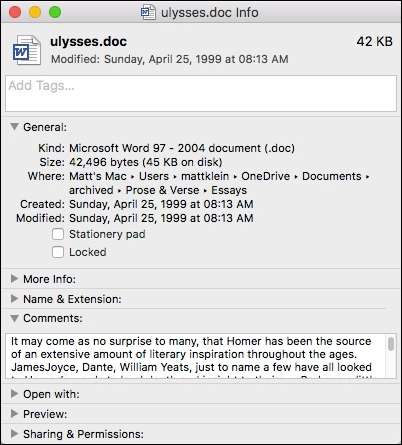
När du väl har skapat din sammanfattning kan du öppna den som ett separat dokument och justera den till ditt hjärta. På så sätt kan du kortfattat lyfta fram viktiga punkter och uppmärksamma köttet i ditt ämne. (Trots allt är macOS smart, men dess sammanfattning har förmodligen inte flödet av ett användarredigerat stycke.)







